PS软件如何使用钢笔工具抠图
1、打开PS,按crl+o打开图片,复制图层副本,设置图层混合模式为正片叠底,如图
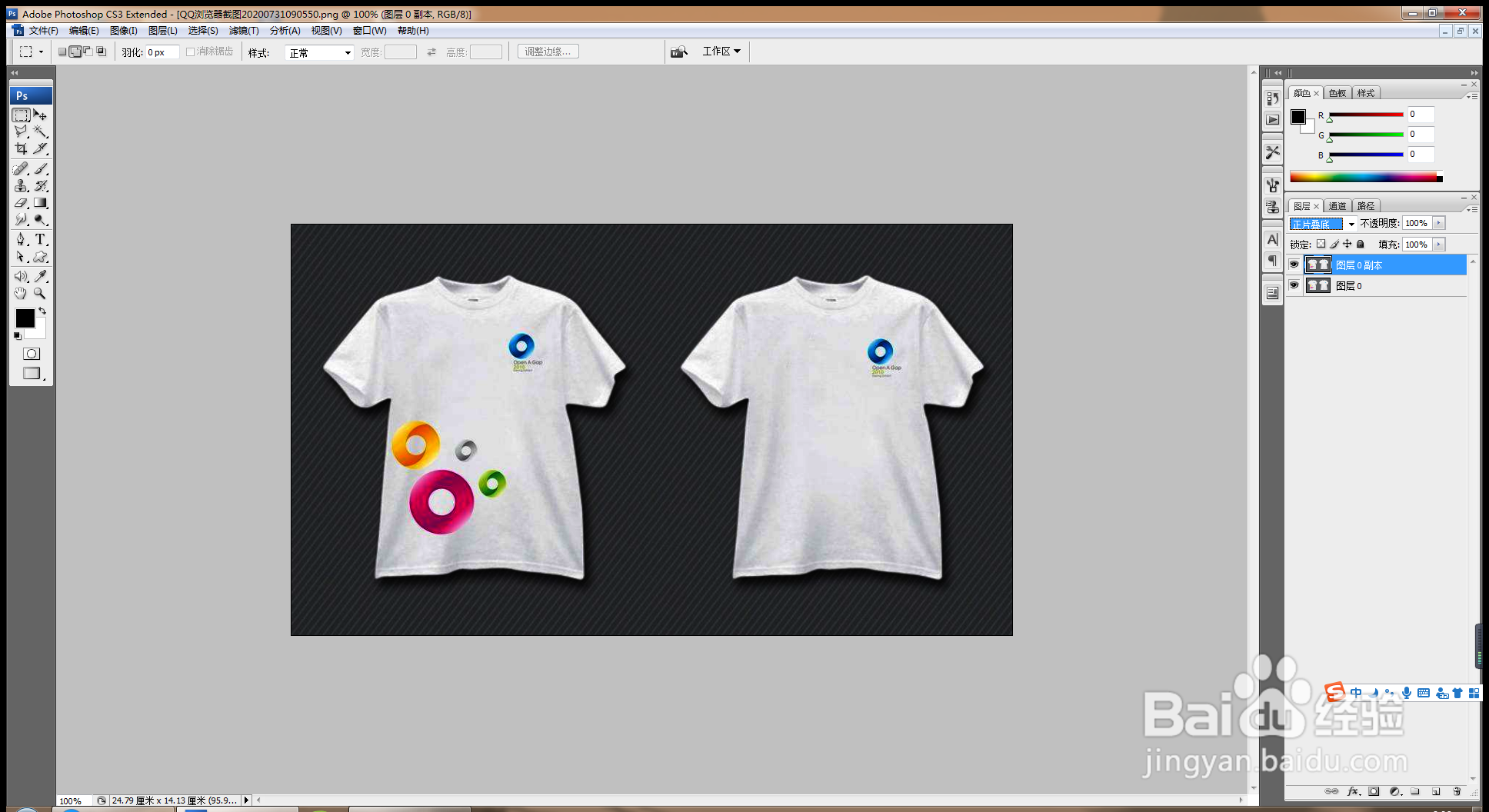
2、选择钢笔工具,点选路径,按鼠标左键沿衣服轮廓抠图,如图

3、载入选区,选择,修改,羽化2像素,如图
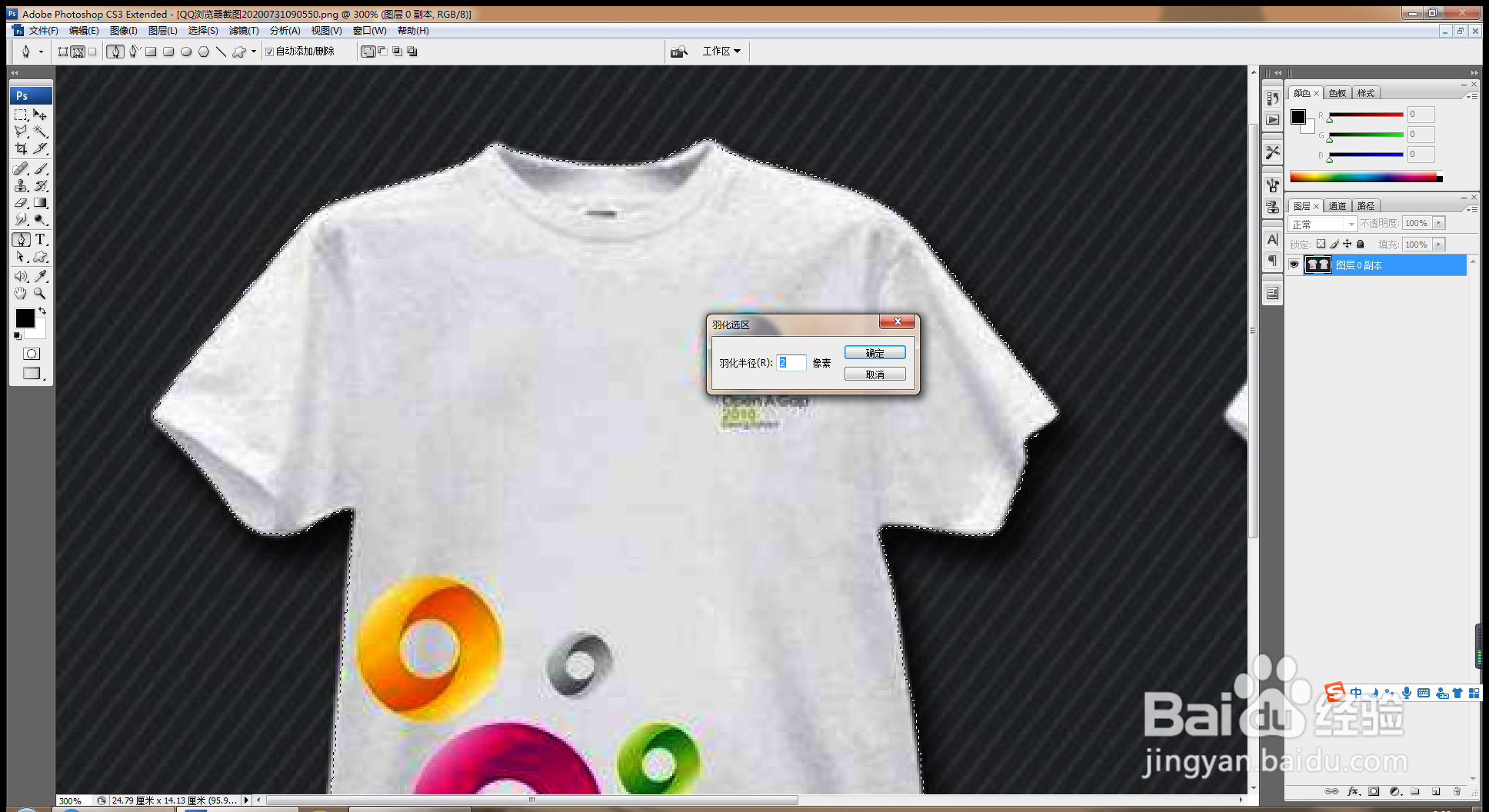
4、继续用钢笔工具绘制路径,载入选区,羽化3像素,如图
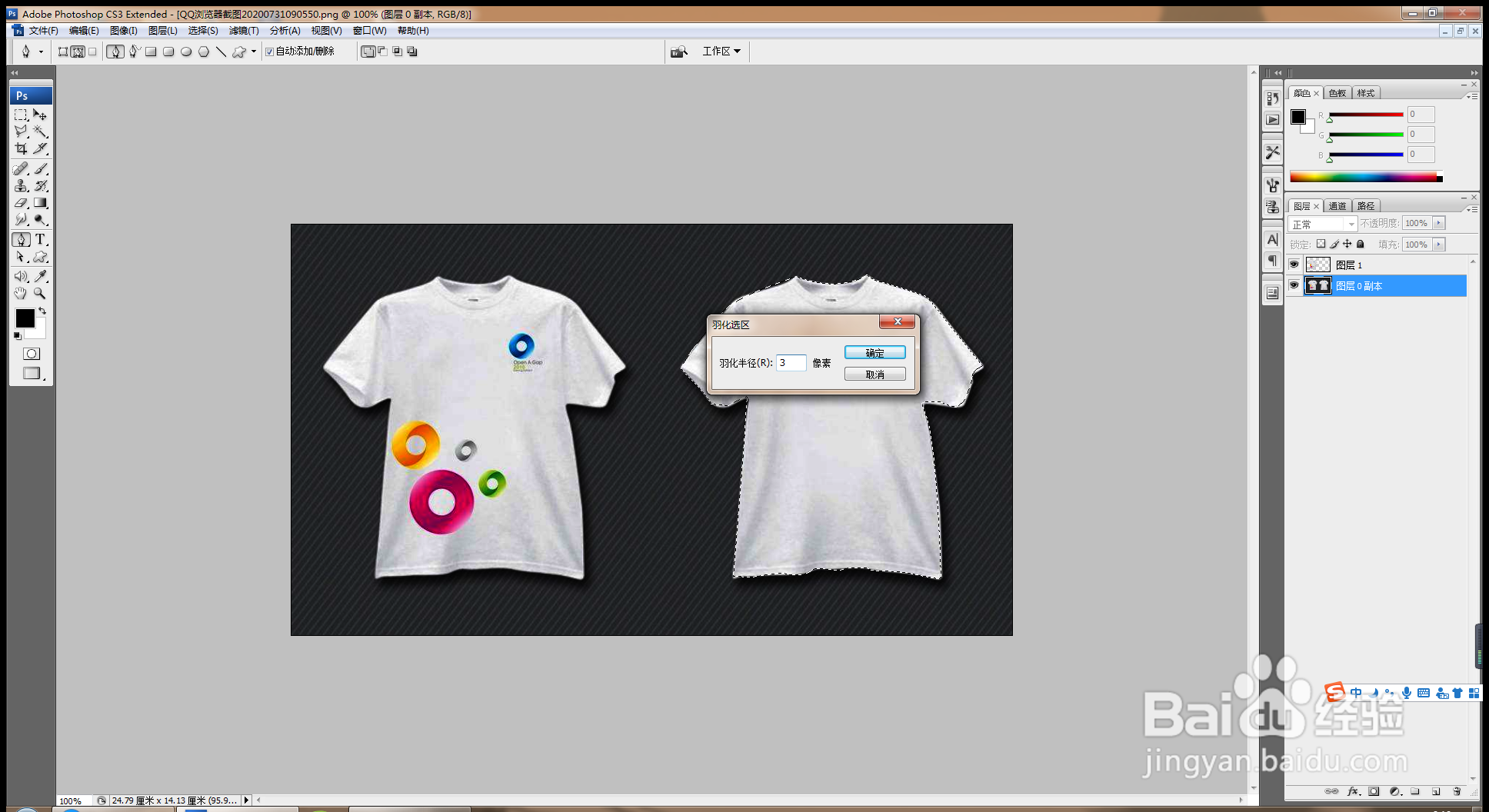
5、选择图层副本,填充黑色,如图
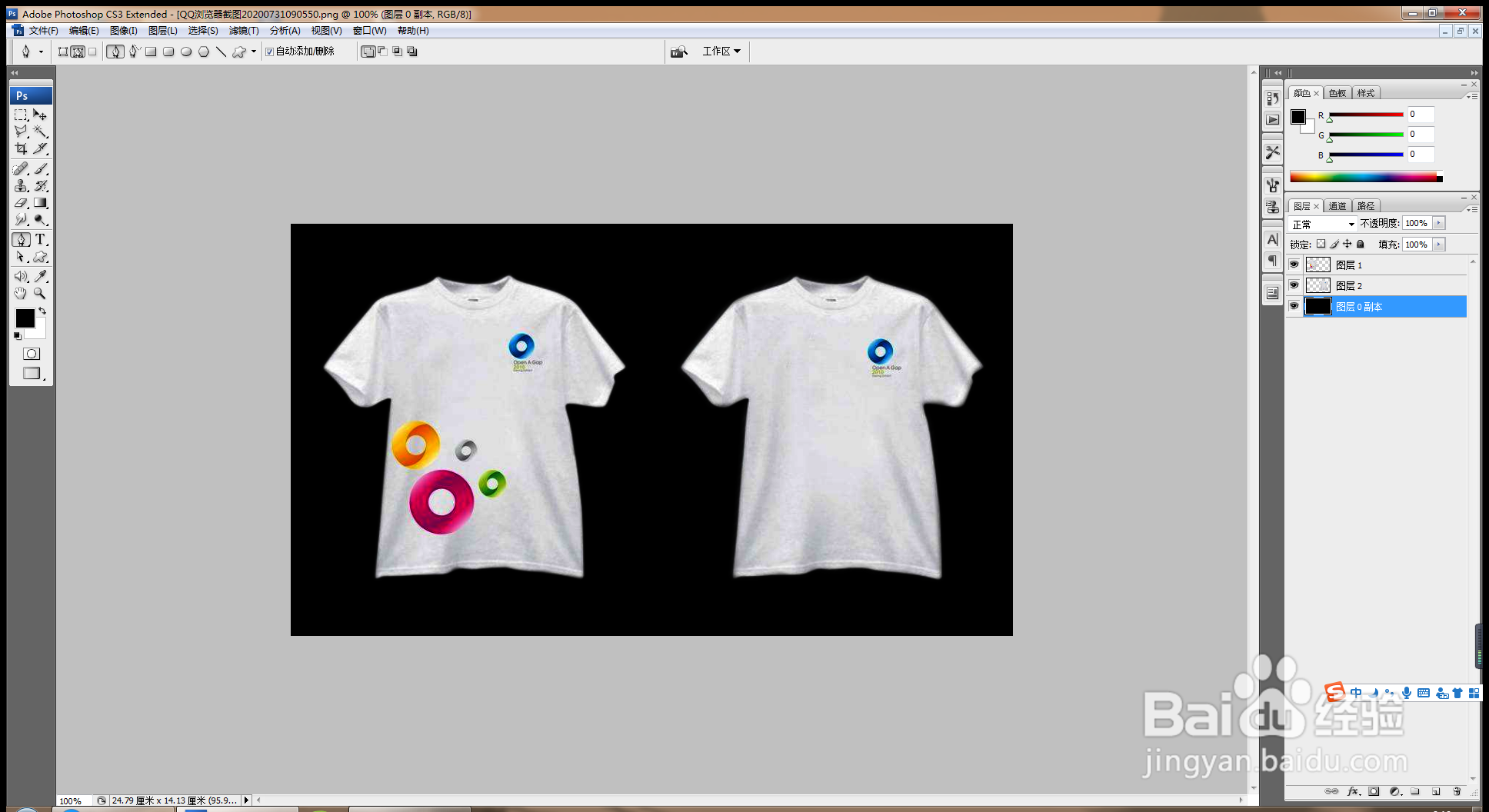
6、选择滤镜,塑料包装,高光强度设置为10,细节设置为15,平滑度设置为15,点击确定,如图
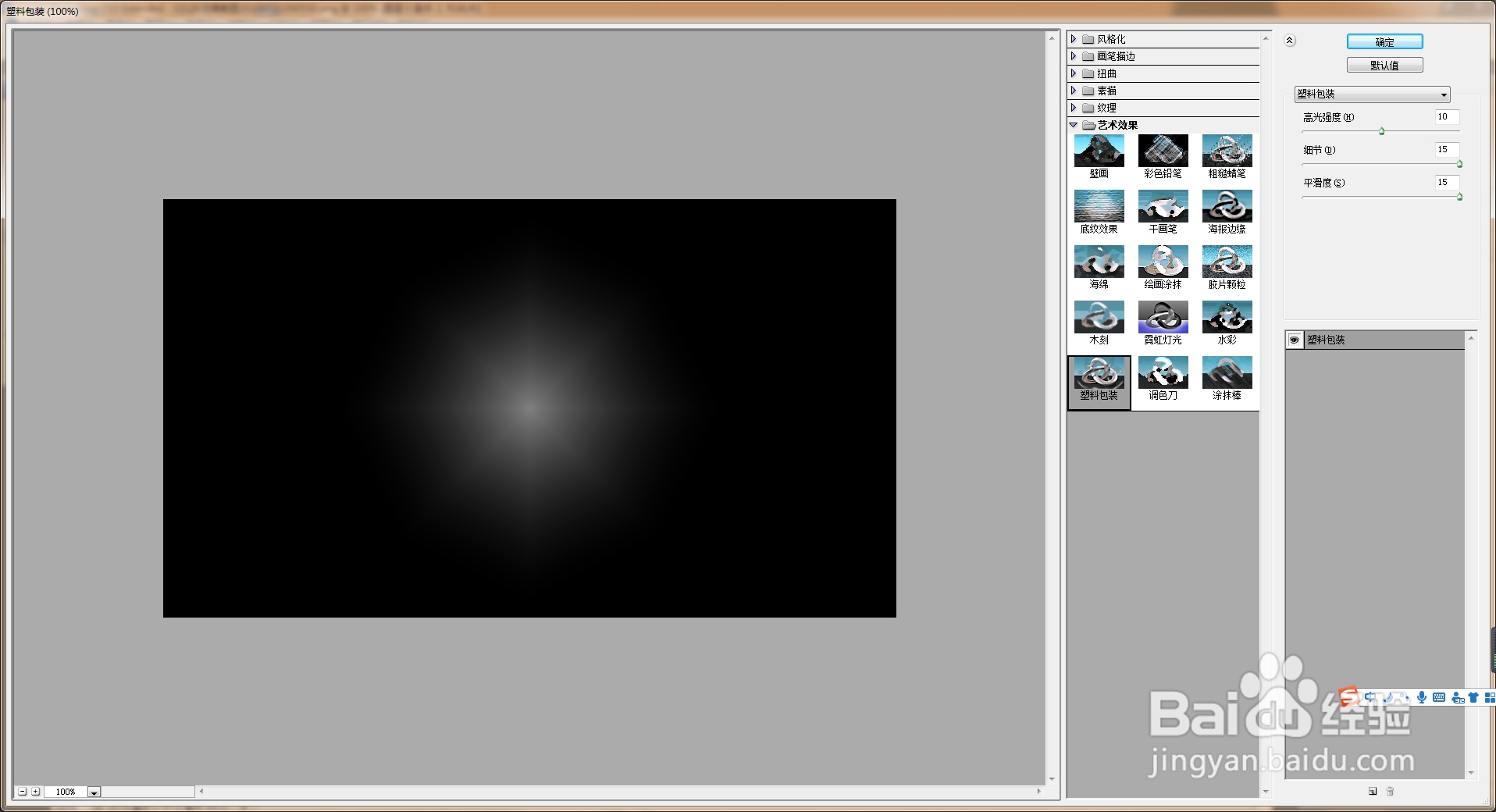
7、继续执行滤镜,塑料包装,多次执行命令,如图
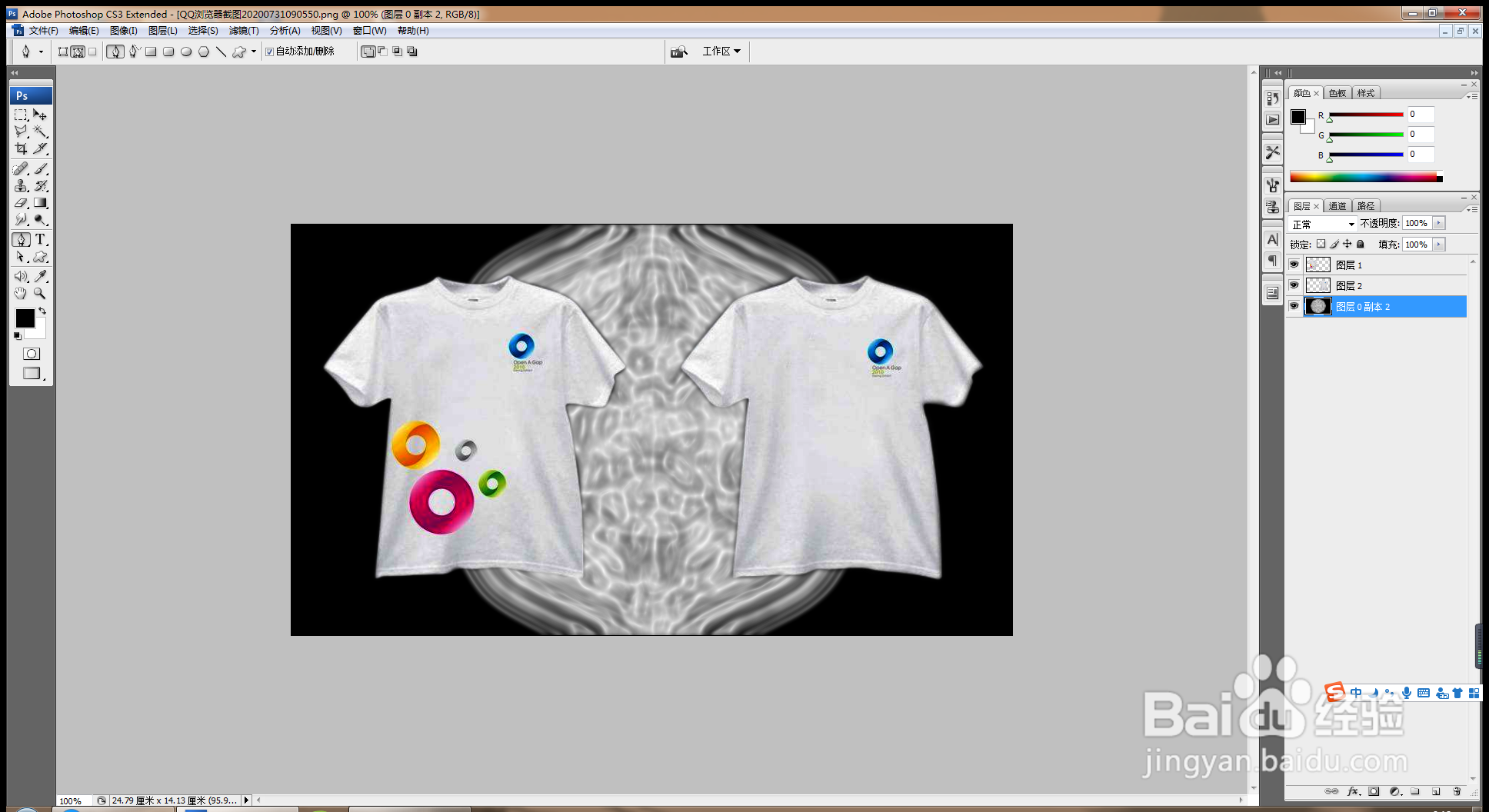
8、选择滤镜,模糊,动感模糊,如图
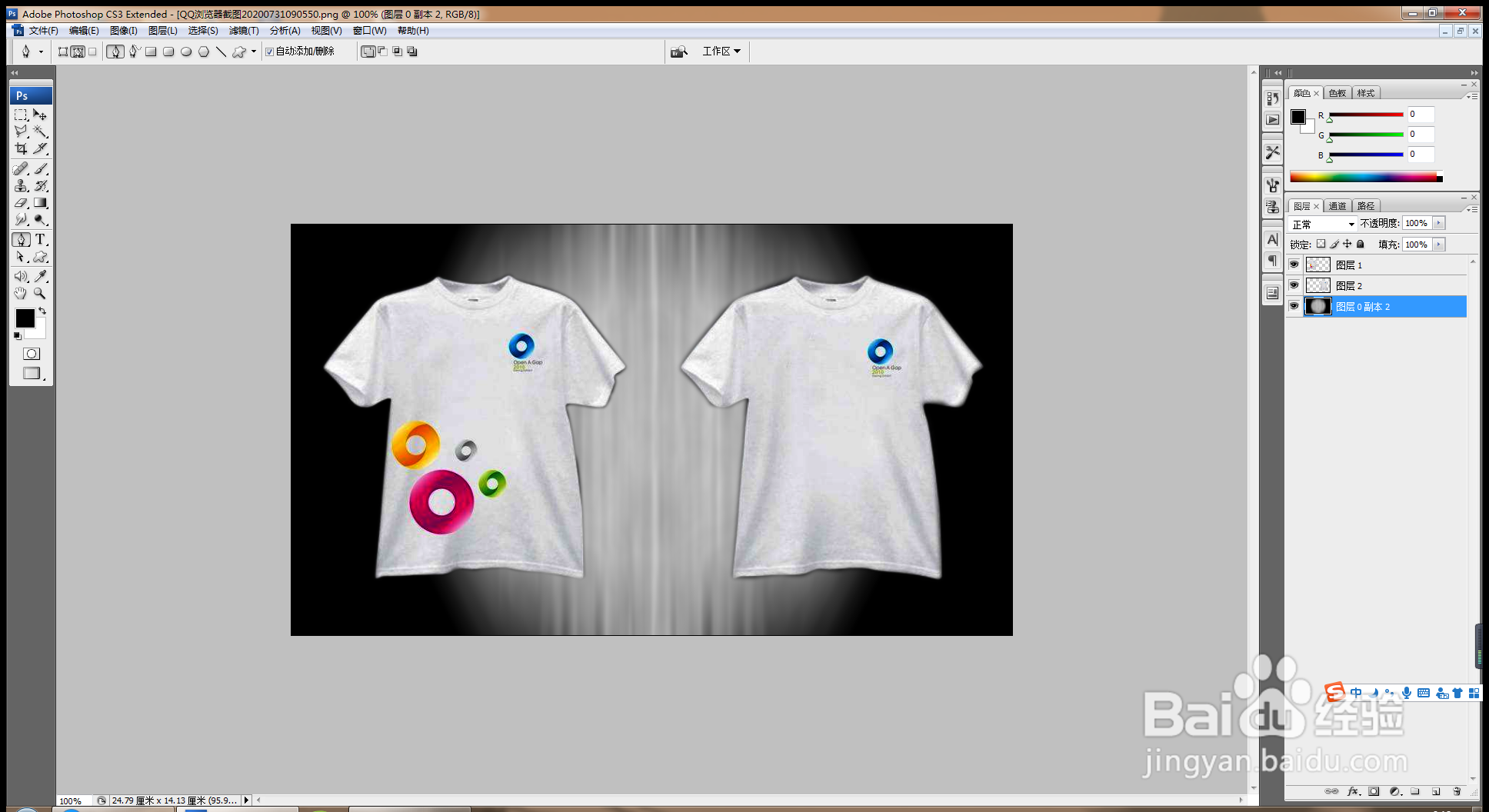
9、选择矩形选区工具,绘制选区,按alt键复制选区,如图
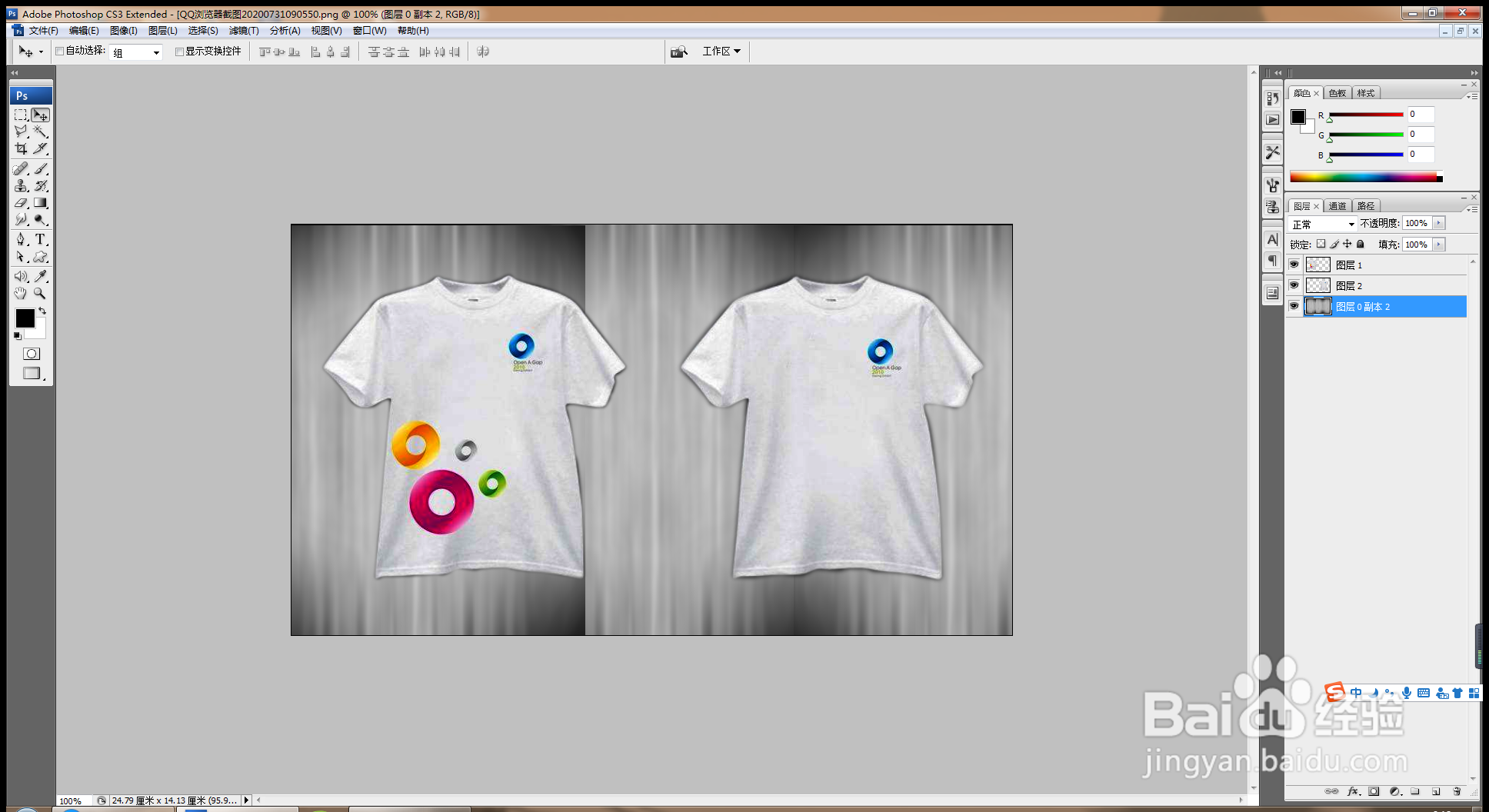
10、选择横排文字工具,输入字体,设置字体颜色为白色,如图
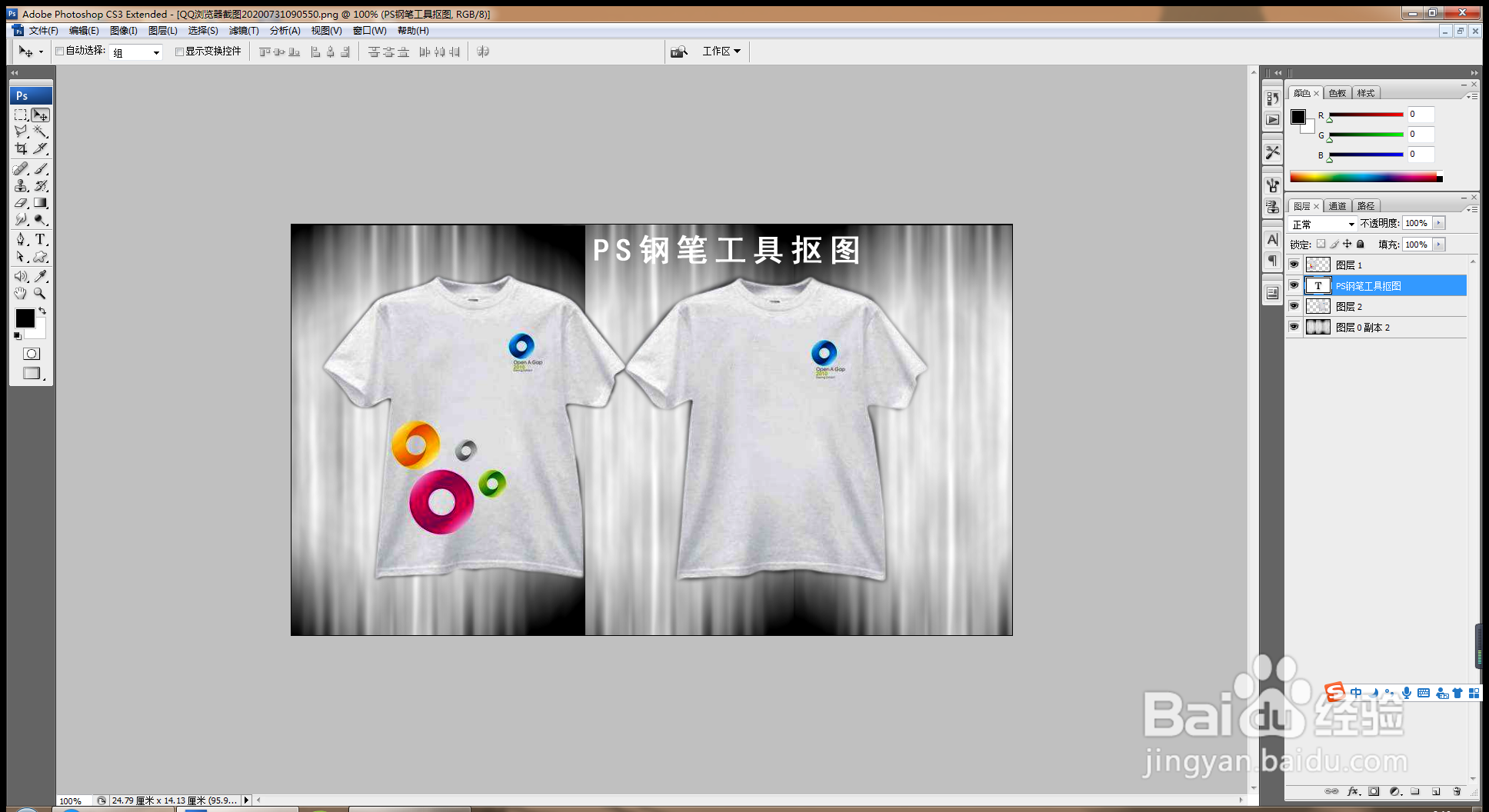
声明:本网站引用、摘录或转载内容仅供网站访问者交流或参考,不代表本站立场,如存在版权或非法内容,请联系站长删除,联系邮箱:site.kefu@qq.com。